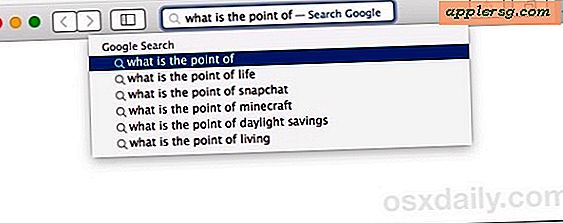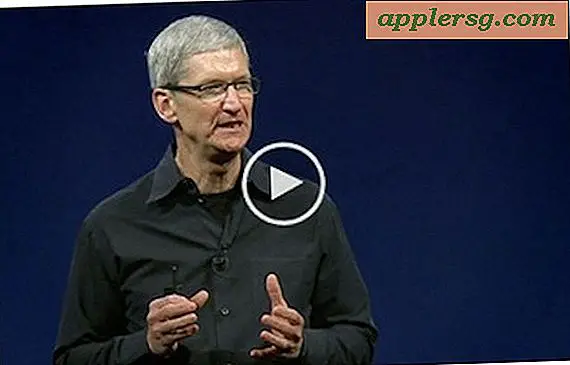Vis musemarkøren i skærmbilleder på Mac

Hvis du nogensinde har taget et skærmbillede i Mac OS X, bemærker du, at markøren ikke findes, selvom du tager et skærmbillede af noget som en menu, der er i brug. I stedet skal du bruge en lidt anderledes skærmbillede metode, hvis du også vil snappe musemarkøren eller markøren i skærmbilledet.
Ved at bruge Grab-værktøjet, som er en del af alle Mac OS X-installationer, kan du tage skærmbilleder, der viser musemarkøren, og det er endda noget tilpasset, da du kan indstille den til at vise forskellige markørpegertyper.
Sådan tager du et skærmbillede med musemarkøren synlig på Mac OS X
- Launch Grab, der ligger i mappen Applications Utilities
- Træk ned "Preferences" fra Grab menuen
- Vælg den ønskede markørpegertype
- Brug menuen "Capture" til at tage et skærmbillede med den medfølgende musemarkør

Nu, hvor du har markeret en markør, er det bedst at tage et tidsskærmet skærmbillede, som kan gøres via menuen Grab applications 'Capture'. Voila, dit nye skærmbillede har musemarkøren inkluderet.
Bemærk, at standardskærmoptagelsestasterne stadig ikke indeholder markøren, så du skal fortsætte med at bruge Grab for at fange et skærmbillede med markøren synlig.